在日常工作中我们经常用Cadence的Orcad打印PDF文件,但是如果能够打印智能PDF就方便我们查看和分析,节省我们的查看时间,看起来也舒服直观,达到事半功倍的效果。
第一:非常重要!非常重要!非常重要的两个软件:FreePDF和Ghostscript
首先必须在自己PC上安装好这两个软件,具体如何安装这里不再描述,然后按图一设置;
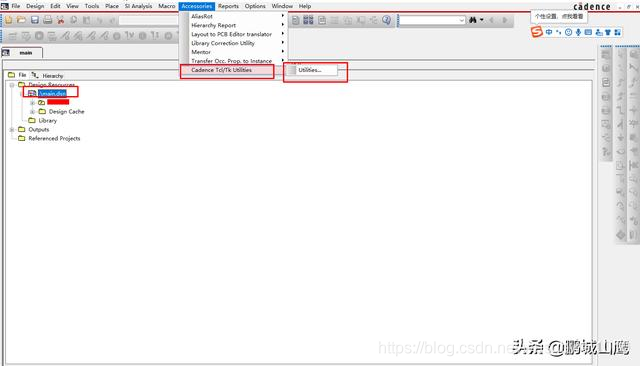
图一
第二:设置PDF导出,进行如下图二设置;
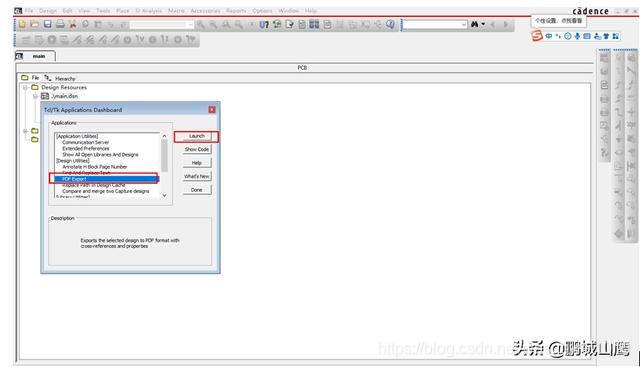
图二
第三:设置PDF文件输出路径,文件名,打印机名和Ghostscript路径,如下图三和图四,设置完后点击OK即可,如果页面过多打印可能需要稍等一会,请耐心等待;特别注意:设置Ghostscript路径时千万要记得设置路径正确否则可能无法打印例如我的安装在“C:\ProgramFiles\gs\gs9.27\bin\gswin64c.exe"就进行如下设置如图四;
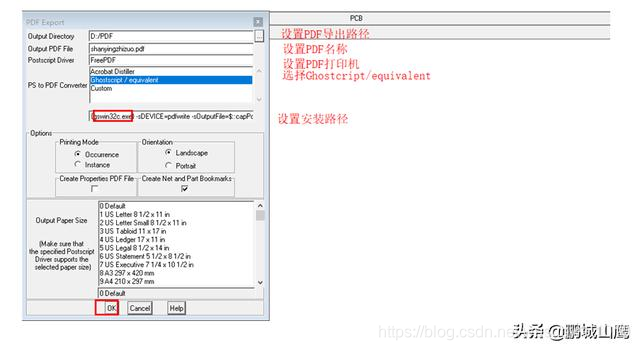
图三
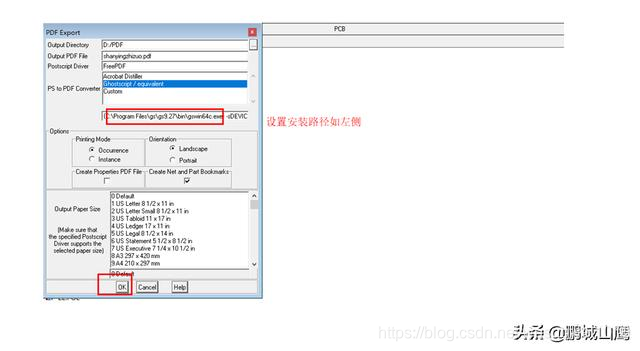
图四
第四:打印完毕后,我们打开shanyingzhizuo.pdf文件,我们可以看到已经变为智能原理图,点击左侧信息栏可以打开相应的东西,例如图五,点击C10就跳转到C10所在页面位置,是不是很方便,是不是美滋滋,最重要的是好看节省我们查阅时间,时间就是金钱,效率就是生命,你懂的。
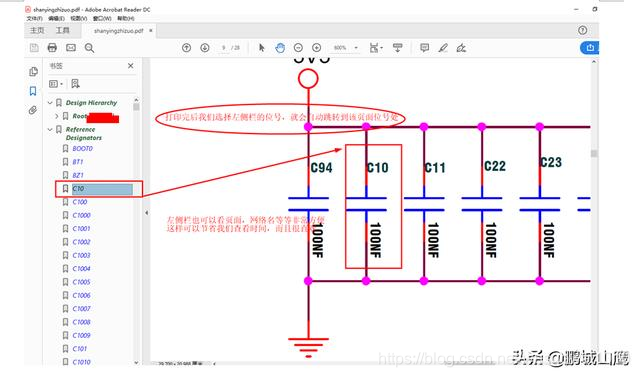
图五
